Kuidas luua täidis AutoCADi

- 2440
- 175
- Mr. Salvador Ryan
Seda tööriista kasutatakse paljudes graafilistes toimetajates ja see annab värvi ja illusoorse helitugevuse objektidele, joonistele, joonistele, joonistele jne. P. AutoCADis valatakse läbi joonistamise paneeli, mis on läbi värvi barbelli loomise või gradiendi kasutamise kaudu.

Autode kadetis saab täidist luua mitmel viisil.
Koorumine
Haude loomiseks on vaja, et täidetud objekt asetatakse suletud vooluringi. See meetod on võimalikult lihtne, kuna on vaja teha ainult järgmist:
- Avage jaotis "Joonis redigeerimine";
- Määrake akna "löögiproovide palett", klõpsates valitud struktuuril;
- Valige kolmas vahekaart "Muud standardid" ja märkige esimene proov "tahke";
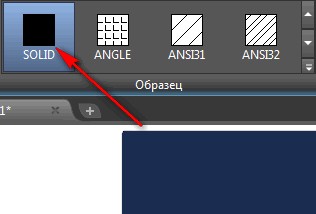
- Järgmisena klõpsake nuppu "OK" ja laiendage jaotist "Värv";
- Valige loendist vajalik värv, mida tuleb joonisele rakendada, või avage ja lisage lillepaletist kõik varjundid.
Gradient
See on parim valik joonise, objekti, piirkonna "värvimiseks", kuna kahetoonilise gradiendi abil on värvide üleminek sujuvam, mis võimaldab originaalile kõige lähedasemat. Valige joonistuspaneelil "gradient" ja klõpsake objektil, seejärel klõpsake nuppu "Enter".

Kui gradient täidab kihi redigeerimise ala automaatselt, avage jaotis "Atribuudid".
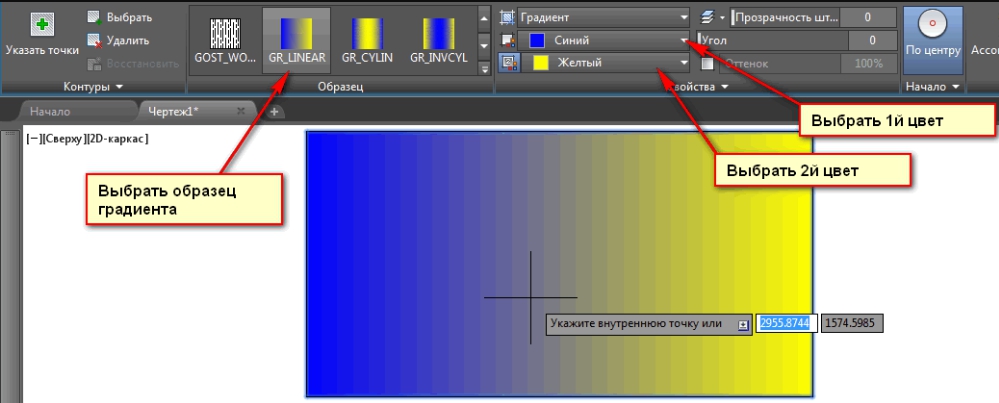
Siin saate muuta värvi, kalduvuse taset ning läbipaistvust ja ulatust.
Läbipaistev täidis
Kui eraldate programmi funktsionaalsuse, on läbipaistva täidise eraldi võimalus. Kuid insuldi lisamisel on joon, millele on kohandatud väärtused nimega "riba läbipaistvus", mille abil saate saavutada soovitud tulemuse ja teha läbipaistva täidise. Kui klõpsate jaotisel "Näidis", siis pakutakse palju gradientide ja mustrite võimalusi, mis aitavad joonise värvi renderdamist veelgi paremaks muuta.
Kasulikud käsud ja muutujad
- "GFClrState" - värvide arvu installimine;
- "Gfang" - gradiendinurga valimiseks vahemikus 0 kuni 360 kraadi;
- "GFCLR1" ja "GFCLR2" -võimaldavad valida värvid ühes või kahes toonis gradiendis;
- "Gfclrlum" - tooni või varjundi valimine;
- "Hpbackgroundcolor" - taustakontroll;
- "HPCOLOR" - vaikimisi varjund.
Nagu kõigist ülaltoodudest võib näha, ei võta kõige lihtsam ja palju aega mitte nii palju aega, kuidas täita AutoCADi täitumine.
Kõik menüüsektsioonide nimed on otseselt seotud tarkvara uusima versiooniga, töötades vanemate versioonidega (2011/2013/2014 ja T. D.) Liidese nimed ja välimus võivad pisut erineda, kuid see ei mõjuta artiklis kirjeldatud toimingute kasutamist.
- « On PlayStation 4 jaoks sobiv juhtnukk PlayStation 3 -st
- Kus on telefoni ja tahvelarvuti lõikelaud Androidi opsüsteemis »

